無料の画像編集ソフト・Picasa2
はじめに
Google の無料画像管理ソフト Picasa2のインストールから 使い方までを、図や写真を使ってやさしく解説していきます。 写真の編集や活用も多機能で、画像管理はこれだけでOKです。
ダウロード
- 「http://picasa.google.co.jp/」からダウンロードしてください。
- ダウンロード終了後、次のようなアイコンがデスクトップにできます。クリックしてインストールを開始します。

- 「ライセンス契約書」には「同意する」を選択
- 最後に「インストール」を選択すればインストールが開始されます。
- 以上でインストールは終了です。いくつか余計な機能が追加されてしまうので、不要な人はチェックを外しましょう。
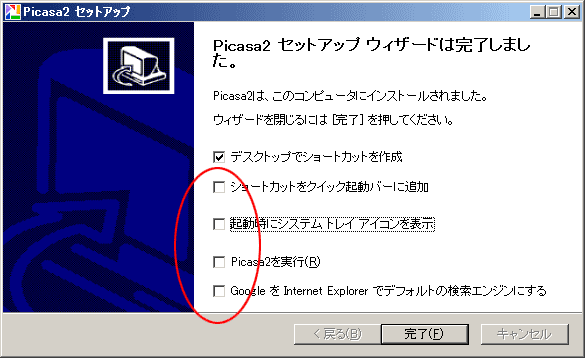
使い方(HTMLとしてエクスポートする方法)
- 「初回画像スキャン」画面では、「続行」を選択してください
- パソコン上の全画像フォルダが表示されるので、HTMLエクスポート目的のフォルダを選択します。
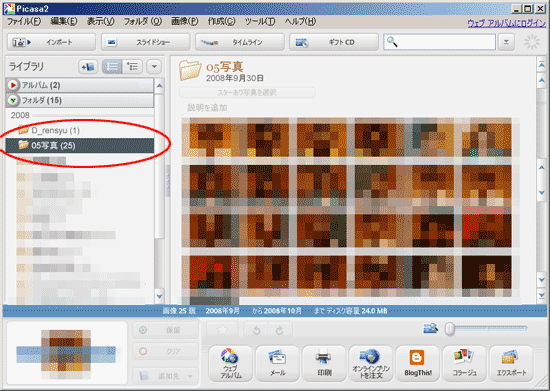
- 画面上で右クリックして「HTMLページとしてエクスポート」を選択
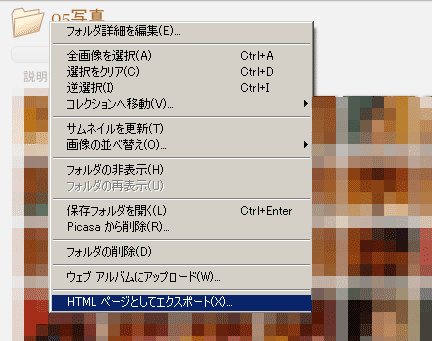
- サイズは「800ピクセル」、タイトルは適切な名前をつけます。
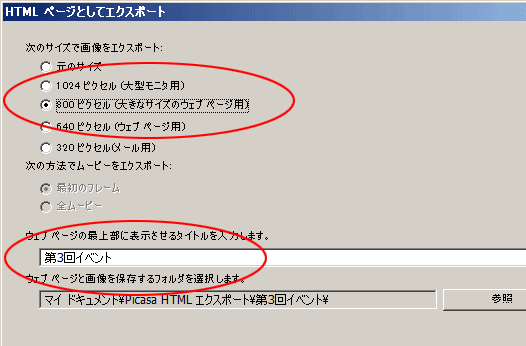
- テンプレートも好きなのを選びましょう。例では「白色」を選択しています。
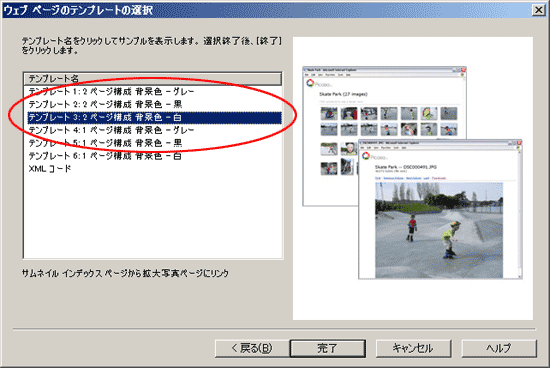
- デスクトップの右に次のようなバーが表示されます。バーが消えると出来上がったページが表示されます。
- このファイルをFTP等でサーバーにアップロードします。